Pregunta
Problema: ¿Cómo solucionar el error "Podría haber un problema con el controlador del adaptador Ethernet" en Windows?
De repente, mi PC comenzó a tener problemas con la conexión a Internet. Cuando intento abrir el navegador o realizar cualquier otra tarea que requiera una conexión a Internet, aparece el error "Puede que haya un problema con el controlador del adaptador Ethernet ". Entiendo que el problema es el adaptador Ethernet, pero no sé cómo podría solucionarlo ese. Por favor ayuda.
Respuesta resuelta
El error “Podría haber un problema con el controlador del adaptador Ethernet” es el problema que, en la mayoría de los casos, está asociado con una conexión a Internet. Sin embargo, como han informado algunos usuarios de Windows,[1] el problema también puede ocurrir en diferentes instancias, p. mientras configura una conexión VPN. Sin embargo, Microsoft no ha reconocido el problema ni ha publicado una solución oficial para el problema.
El error no proporciona ningún código que pueda ayudar a aislar al culpable. Si bien el mensaje en sí parece indicar el punto problemático, el adaptador Ethernet, la gente ya ha informado que la actualización o reinstalación de los controladores del adaptador de red no solucionó el problema "Puede que haya un problema con el controlador del adaptador Ethernet" error.
Finalmente, debe prestar atención a las actualizaciones recientes del sistema operativo Windows que también causaron algunos problemas con los controladores y programas.[2], por lo que es posible que el error "Puede haber un problema con el controlador del adaptador Ethernet" no sea tan importante y que su dispositivo no tenga problemas graves. Si actualizó su dispositivo recientemente, busque en Internet la actualización más reciente e instálela porque existe la posibilidad de que su dispositivo esté completamente bien, pero la falla del software está causando asuntos.

También es recomendable cambiar sus cuentas, por ejemplo, de la cuenta local a la cuenta de Microsoft o viceversa al reinstalar o actualizar controladores. Si eso no ayudó, proporcionamos un par de correcciones que pueden ayudar. Además, no olvide escanear el sistema con herramientas anti-malware para asegurarse de que este error no se vea afectado por programas adicionales en el sistema.
Solución "Puede haber un problema con el controlador del adaptador Ethernet"
Para reparar el sistema dañado, debe adquirir la versión con licencia de Reimagen Reimagen.
Si su dispositivo Windows está actualizado y el sistema operativo instalado no tiene fallas, lo único que debe hacer antes de solucionar el problema es escanear el sistema en busca de daños por malware[3] con herramientas como ReimagenLavadora Mac X9. El optimizador del sistema indica cualquier falla, daño por virus o programas existentes en el dispositivo. Puede eliminar posibles amenazas y luego seguir nuestras pautas.
Este video le proporcionará la información requerida:
Actualice los adaptadores de red para eliminar el error "Puede que haya un problema con el controlador del adaptador Ethernet"
Para reparar el sistema dañado, debe adquirir la versión con licencia de Reimagen Reimagen.
- Haga clic derecho en Clave de Windows y seleccione Administrador de dispositivos.
- Ampliar la Adaptadores de red sección.
- Haga clic en su Adaptador de red y seleccione Actualice el software del controlador.
- Espere a que se actualicen los controladores y compruebe si se ha solucionado el error "Puede que haya un problema con el controlador del adaptador Ethernet". Si no es así, intente reinstalar el controlador.
- Reabrir Administrador de dispositivos y expandir el Adaptador de red sección.
- Haga clic en su adaptador de red y seleccione Desinstalar
- Después de eso, reinicia tu PC.
- Cuando el sistema se reinicie, vuelva a abrir Administrador de dispositivos y haga clic en Acción.
- Seleccione Buscar cambios de hardware. Cuando se complete el escaneo, opte por que el sistema instale los controladores faltantes automáticamente. Si el proceso falla, vaya al sitio web del fabricante del controlador y descargue el controlador más reciente manualmente.
Ingrese a la categoría Configuración de red e Internet
Para reparar el sistema dañado, debe adquirir la versión con licencia de Reimagen Reimagen.
- imprenta Tecla de Windows + I y abrir Red & IInternet.
- Abierto Estado pestaña en el panel izquierdo y desplácese hacia abajo hasta que vea un enlace Restablecimiento de red.
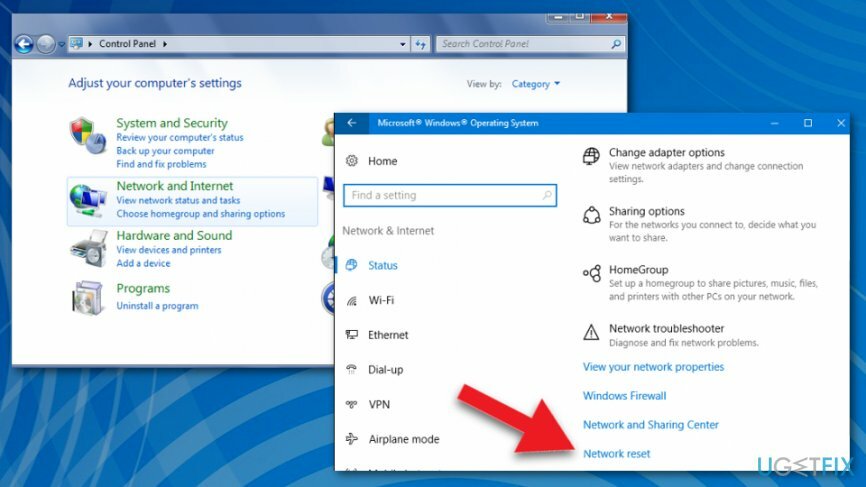
- Haga clic en Restablecimiento de la red Enlace. Después de eso, debería recibir la siguiente notificación:
“Esto eliminará y luego reinstalará todos sus adaptadores de red y restablecerá otros componentes de red a sus configuraciones originales. Es posible que deba reinstalar otro software de red posteriormente, como el software de cliente VPN o los conmutadores virtuales ".
- Si está de acuerdo con eso, haga clic en Reiniciar ahora botón.
- Hacer clic sí en la ventana de confirmación y espere a que se complete el restablecimiento de la red.
Compruebe los servicios de dependencia de la configuración automática de WLAN
Para reparar el sistema dañado, debe adquirir la versión con licencia de Reimagen Reimagen.
- imprenta Tecla de Windows + R, escribe services.mscy presione Ingresar.
- Encuentra el Configuración automática de WLAN servicio y haga clic en el Dependencias pestaña.
- Compruebe qué servicios se enumeran en el servicio WLAN AutoConfig y asegúrese de que tipo de inicio de todos ellos es Automático.
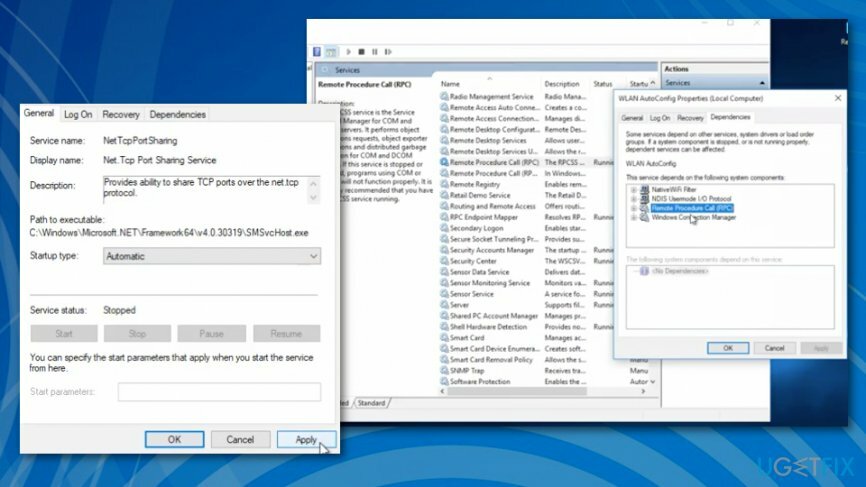
- Si no es así, asegúrese de configurar su Tipo de inicio a Automático.
- Después de eso, reinicia tu PC.
Restablezca las entradas de Winsock y la pila de TCP / IP para solucionar el problema "Puede que haya un problema con el controlador del adaptador Ethernet"
Para reparar el sistema dañado, debe adquirir la versión con licencia de Reimagen Reimagen.
- imprenta Tecla de Windows + X juntos y seleccionar Símbolo del sistema con derechos de administrador
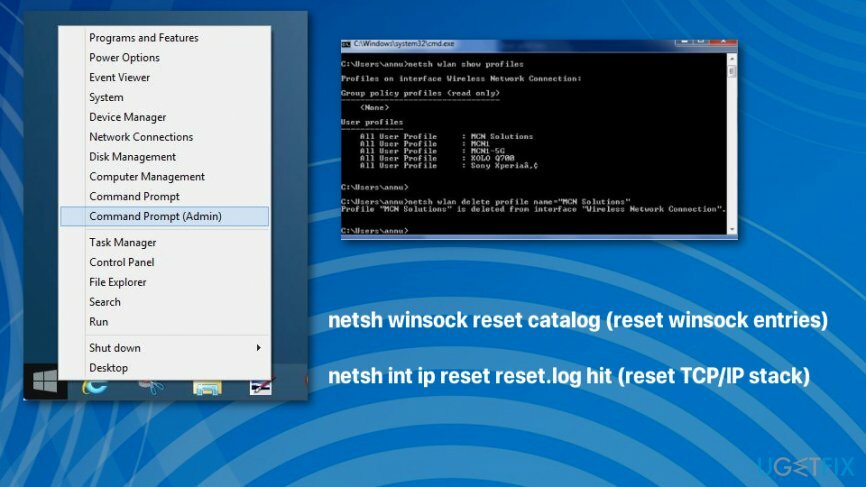
- Escriba los siguientes comandos y presione Ingresar después de cada uno:
netsh winsock restablecer el catálogo (restablecer las entradas de winsock)
netsh int ip reset reset.log hit (restablecer la pila TCP / IP)
Repara tus errores automáticamente
El equipo de ugetfix.com está tratando de hacer todo lo posible para ayudar a los usuarios a encontrar las mejores soluciones para eliminar sus errores. Si no quiere luchar con las técnicas de reparación manual, utilice el software automático. Todos los productos recomendados han sido probados y aprobados por nuestros profesionales. Las herramientas que puede utilizar para corregir su error se enumeran a continuación:
Oferta
¡hazlo ahora!
Descarga FixFelicidad
Garantía
¡hazlo ahora!
Descarga FixFelicidad
Garantía
Si no corrigió su error con Reimage, comuníquese con nuestro equipo de soporte para obtener ayuda. Por favor, háganos saber todos los detalles que crea que deberíamos saber sobre su problema.
Este proceso de reparación patentado utiliza una base de datos de 25 millones de componentes que pueden reemplazar cualquier archivo dañado o faltante en la computadora del usuario.
Para reparar el sistema dañado, debe adquirir la versión con licencia de Reimagen herramienta de eliminación de malware.

Una VPN es crucial cuando se trata de privacidad del usuario. Los rastreadores en línea, como las cookies, no solo pueden ser utilizados por plataformas de redes sociales y otros sitios web, sino también por su proveedor de servicios de Internet y el gobierno. Incluso si aplica la configuración más segura a través de su navegador web, aún se puede rastrear a través de aplicaciones que están conectadas a Internet. Además, los navegadores centrados en la privacidad como Tor no son una opción óptima debido a la disminución de las velocidades de conexión. La mejor solución para su máxima privacidad es Acceso privado a Internet - Sea anónimo y seguro en línea.
El software de recuperación de datos es una de las opciones que podría ayudarlo recupera tus archivos. Una vez que elimina un archivo, no se desvanece en el aire; permanece en su sistema mientras no se escriban datos nuevos encima. Recuperación de datos Pro es un software de recuperación que busca copias de trabajo de archivos eliminados dentro de su disco duro. Al utilizar la herramienta, puede evitar la pérdida de documentos valiosos, trabajos escolares, fotografías personales y otros archivos cruciales.